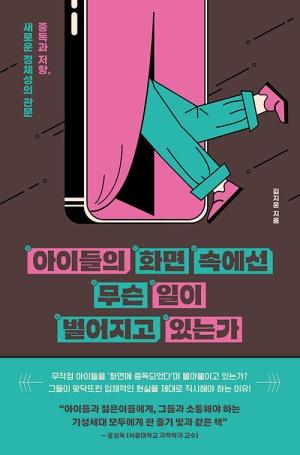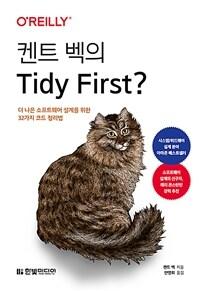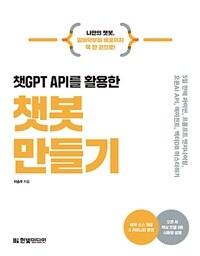책 이미지

책 정보
· 분류 : 국내도서 > 컴퓨터/모바일 > 그래픽/멀티미디어 > 포토샵
· ISBN : 9788989109433
· 쪽수 : 614쪽
책 소개
목차
Part 01. Photoshop과 WebDesign
Chapter 01. Photoshop의 새로워진 기능
1. 인터페이스의 발전
2. 페인팅 기능
3. Healing Brush
4. Pattern maker
Chapter 02. Photoshop의 작업환경
1. 작업영역의 용어
2. 도큐먼트의 용어
3. 팔레트의 용어
4. 팔레트 배치
5. 대화상자의 유무
6. 시스템 요구사항
Chapter 03. 꼭! 알아야 할 Photoshop의 기초상식
1. 벡터와 비트맵 비교
2. Aliasing과 Anti-aliasing(앨리어스와 앤티 앨리어스)
3. 파일 포맷
Chapter 04. 꼭! 알아야 할 WebDesign 기초상식
1. WebDesign의 개요
2. WebDesign의 구성
3. WebDesign에 사용되는 프로그램
4. WebDesigner의 필수조건
5. 디자인 소스 구하기
6. 웹서버에 올리기
Part 02. 툴 마스터하기
Chapter 05. 툴 상자와 툴의 명칭
1. 툴의 명칭
2. Go to Adobe Online
3. Foreground Color(전경색)
4. Background Color(배경색)
5. Switch F & B Colors(X)
6. Default F & B Colors(D)
7. Edit In Standard Mode(Q)/Edit Quick Mask Mode(Q)
8. Standard Screen Mode(F)/Full Screen Mode With Menu Bar(F)/Full Screen Mode(F)
9. Jump to ImageReady(Ctrl+Shift+M)
2. Chapter 06. 선택 툴과 이동 툴
1. 사각선택 툴(Marquee Tool)
2. 원형 툴(Elliptical Marquee Tool)
3. 가로선택 툴(Single Row Marquee Tool)
4. 세로선택 툴(Single Column Marquee Tool)
5. 선택영역 이동하기
6. 선택 툴의 옵션 메뉴
7. 랏소 툴(Lasso Tool)
8. 폴리곤 랏소 툴(Polygonal Lasso Tool)
9. 마그네틱 랏소 툴(Magnetic Lasso Tool)
10. 랏소 툴의 옵션 메뉴
11. 매직 봉 툴(Magic Wand Tool)
12. 매직 봉 툴의 옵션 메뉴
13. 이동 툴(Move Tool)
14. 이동 툴의 옵션 메뉴
Chapter 07. 자르기 툴(Crop Tool)
1. 자르기 툴의 옵션 메뉴
Chapter 08. 분할 툴(Slice Tool)
1. 분할 툴(Slice Tool)
2. 분할선택 툴(Slice Select Tool)
3. 분할 툴의 옵션 메뉴
4. 분할선택 툴의 옵션 메뉴
Chapter 09. 힐링 브러시 툴(Healing Brush Tool) / 패치 툴(Patch Tool)
1. 힐링 브러시 툴(Healing Brush Tool)
2. 힐링 브러시 툴의 옵션 메뉴
3. 패치 툴(Patch Tool)
4. 패치 툴의 옵션 메뉴
Chapter 10. 브러시 툴(Brush Tool) / 연필 툴(Pencil Tool)
1. 브러시 툴(Brush Tool)
2. 브러시 툴의 옵션 메뉴
3. 연필 툴(Pencil Tool)
4. 연필 툴의 옵션 메뉴
Chapter 11. 도장 툴(Clone Stamp Tool) / 패턴도장 툴(Pattern Stamp Tool)
1. 도장 툴(Clone Stamp Tool)
2. 도장 툴의 옵션 메뉴
3. 패턴도장 툴(Pattern Stamp Tool)
4. 패턴도장 툴의 옵션 메뉴
Chapter 12. 히스토리 브러시(History Brush Tool) / 아트 히스토리 브러시(Art History Brush Tool)
1. 히스토리 브러시 툴(History Brush Tool)
2. 히스토리 브러시 툴의 옵션 메뉴
3. 아트 히스토리 브러시 툴(Art History Brush Tool)
4. 아트 히스토리 브러시 툴의 옵션 메뉴
Chapter 13. 지우개 툴(Eraser Tool)
1. 지우개 툴(Eraser Tool)
2. 지우개 툴의 옵션 메뉴
3. 배경 지우개 툴(Background Eraser Tool)
4. 배경 지우개 툴의 옵션 메뉴
5. 매직 지우개 툴(Magic Eraser Tool)
6. 매직 지우개 툴의 옵션 메뉴
Chapter 14. 그라디언트 툴(Gradient Tool) / 버킷 툴(Paint Bucket Tool)
1. 그라디언트 툴(Gradient Tool)
2. 그라디언트 툴의 옵션 메뉴
3. 버킷 툴(Paint Bucket Tool)
4. 버킷 툴의 옵션 메뉴
Chapter 15. 리터칭 도구
1. 블러 툴(Blur Tool)
2. 샤픈 툴(Shapen Tool)
3. 스머지 툴(Smudge Tool)
4. 리터칭 도구의 옵션 메뉴
5. 닷지 툴(Dodge Tool)
6. 번 툴(Burn Tool)
7. 닷지 툴과 번 툴의 옵션 메뉴
8. 스펀지 툴(Sponge Tool)
9. 스펀지 툴의 옵션 메뉴
Chapter 16. 패스선택 툴(Path Selection Tool) / 직접선택 툴(Direct Selection Tool)
1. 패스선택 툴(Path Selection Tool)
2. 패스선택 툴의 옵션 메뉴
3. 직접선택 툴(Direct Selection Tool)
Chapter 17. 문자 툴(Type Tool)
1. 가로문자 툴(Horizontal Type Tool)
2. 세로문자 툴(Vertical Type Tool)
3. 문자선택 툴(Horizontal Type Mask Tool)
4. 세로문자선택 툴(Vertical Type Mask Tool)
5. 문자 툴의 옵션 메뉴
6. Character 팔레트
7. Paragraph 팔레트
Chapter 18. 펜 툴(Pen Tool)
1. 펜 툴(Pen Tool)
2. 자유 펜 툴(Freeform Pen Tool)
3. 포인트 추가 툴(Add Anchor Point Tool)
4. 포인트 삭제 툴(Delete Anchor Point Tool)
5. 변환 툴(Convert Point Tool)
6. 펜 툴의 옵션 메뉴
Chapter 19. 쉐입 툴(Shape Tool)
1. 쉐입 툴의 옵션 메뉴
2. 사각 쉐입 툴(Rectangle Options)과 둥근사각 쉐입 툴(Rounded Rectangle Options)
3. 타원 쉐입 툴(Ellipse Options)
4. 다각형 쉐입 툴(Polygon Options)
5. 라인 쉐입 툴(Line Options)
6. 사용자정의 쉐입 툴(Custom Shape Options)
Chapter 20. 기타 툴들
1. 주석 툴(Note Tool)
2. 주석 툴의 옵션 메뉴
3. 오디오 주석 툴(Audio Annotation Tool)
4. 오디오 주석 툴의 옵션 메뉴
5. 스포이드 툴(Eyedropper Tool)
6. 스포이드 툴의 옵션 메뉴
7. 컬러 샘플 툴(Color Sampler Tool)
8. 자 툴(Measure Tool)
9. 핸드 툴(Hand Tool)
10. 핸드 툴의 옵션 메뉴
11. 돋보기 툴(Zoom Tool)
12. 돋보기 툴의 옵션 메뉴
Part 03. 팔레트 마스터하기
Chapter 21. File Browser
1. Toggle Expanded View
2. Rotate 기능
Chapter 22. 정보관련 팔레트
1. Navigator 팔레트
2. Info 팔레트
Chapter 23. 색상정보 팔레트
1. Color 팔레트
2. Color 팔레트의 팝업 메뉴
3. Swatches 팔레트
4. Swatches 팔레트의 팝업 메뉴
5. Styles 팔레트
6. Styles 팔레트의 팝업 메뉴
Chapter 24. 기록관련 팔레트
1. History 팔레트
2. History 팔레트의 팝업 메뉴
3. Actions 팔레트
4. Action Set
5. Actions 팔레트의 팝업 메뉴
Chapter 25. Tool Presets 팔레트
Chapter 26. 고급 팔레트
1. Layers 팔레트
2. Layers 팔레트의 명칭
3. 레이어의 잠금 기능
4. 레이어 스타일
5. Layers 팔레트의 팝업 메뉴
6. Channels 팔레트
7. Channels 팔레트의 명칭
8. Paths 팔레트
9. Paths 팔레트의 팝업 메뉴
Chapter 27. Brushes 팔레트
Part 04. 메뉴 마스터하기
Chapter 28. File 메뉴 마스터링
1. New(Ctrl+N)
2. Open(Ctrl+O)
3. Browse(Shift+Ctrl+O)
4. Open As(Alt+Ctrl+O)
5. Open Recent
6. Close(Ctrl+W)
7. Save(Ctrl+S)
8. Save As(Shift+Ctrl+S)
9. Save for Web(Alt+Shift+Ctrl+S)
10. Revert
11. Place
12. Import
13. Export
14. Workgroup
15. Automate
16. File Info
17. Page Setup(Shift+Ctrl+P)
18. Print with Preview(Ctrl+P)
19. Print(Alt+Ctrl+P)
20. Print One Copy(Alt+Shift+Ctrl+P)
21. Jump To
22. Exit
Chapter 29. Edit 메뉴 마스터링
1. Undo/Redo(Ctrl+Z)
2. Step Forward(Shift+Ctrl+Z)
3. Step Backward(Alt+Ctrl+Z)
4. Fade(Shift+Ctrl+F)
5. Cut(Ctrl+X)
6. Copy(Ctrl+C)
7. Copy Merged(Shift+Ctrl+C)
8. Paste(Ctrl+V)
9. Paste Into(Shift+Ctrl+V)
10. Clear
11. Check Spelling
12. Find and Replace Text
13. Fill
14. Stroke
15. Free Transform(Ctrl+T)
16. Transform
17. Define Brush
18. Define Pattern
19. Define Custom Shape
20. Purge
21. Color Settings
22. Preset Manager
23. Preferences
Chapter 30. Image 메뉴 마스터링
1. Mode
2. Adjustments
3. Duplicate
4. Apply Image
5. Calculations
6. Image Size
7. Canvas Size
8. Rotate Canvas
9. Crop
10. Trim
11. Reveal All
12. Histogram
13. Trap
Chapter 31. Layer 메뉴 마스터링
1. New
2. Duplicate Layer
3. Delete
4. Layer Properties
5. Layer Style
6. New Fill Layer
7. New Adjustment Layer
8. Change Layer Content
9. Layer Content Options
10. Type
11. Rasterize
12. New Layer Based Slice
13. Add Layer Mask
14. Disable Layer Mask / Enable Layer Mask
15. Add Vector Mask
16. Disable Vector Mask / Enable Vector Mask
17. Group Linked(Group with Previous;Ctrl+G)
18. Ungroup(Shift+Ctrl+G)
19. Arrange
20. Align Linked
21. Distribute Linked
22. Lock All Linked Layers
23. Merge Linked/Merge Down(Ctrl+E)
24. Merge Visible(Shift+Ctrl+E)
25. Flatten Image
26. Matting
Chapter 32. Select 메뉴 마스터링
1. All(Ctrl+A)
2. Deselect(Ctrl+D)
3. Reselect(Shift+Ctrl+D)
4. Inverse(Shift+Ctrl+I)
5. Color Range
6. Feather(Alt+Ctrl+D)
7. Modify
8. Grow
9. Similar
10. Transform Selection
11. Load Selection
12. Save Selection
Chapter 33. Filter 메뉴 마스터링
1. Last Filter(Ctrl+F)
2. Extract(Alt+Ctrl+X)
3. Liquify(Shift+Ctrl+X)
4. Pattern Maker(Alt+Shift+Ctrl+X)
5. Artistic
6. Blur
7. Brush Stroke
8. Distort
9. Noise
10. Pixelate
11. Render
12. Sharpen
13. Sketch
14. Stylize
15. Texture
16. Video
17. Other
18. Digimarc
Chapter 34. View 메뉴 마스터링
1. Proof Setup
2. Proof Color(Ctrl+Y)
3. Gamut Warning(Shift+Ctrl+Y)
4. Zoom In(Ctrl++)
5. Zoom Out(Ctrl+-)
6. Fit on Screen(Ctrl+0)
7. Actual Pixels(Alt+Ctrl+0)
8. Print Size
9. Extras(Ctrl+H)
10. Show
11. Rulers(Ctrl+R)
12. Snap(Shift+Ctrl+;)
13. Snap To
14. Lock Guides(Alt+Ctrl+;)
15. Clear Guides
16. New Guide
17. Lock Slices
18. Clear Slices
Chapter 35. Window 메뉴 마스터링
1. Documents
2. Workspace
3. Status Bar
Part 05. 다양한 예제 활용
1. 사진 예쁘게 만들기
2. 톤다운 효과 만들기
3. 이미지 합성하기
4. 리터칭 도구를 이용한 채화작업
5. 브러시를 이용한 일러스트 그리기
6. 패턴을 이용한 배너 광고 만들기 1
7. 패턴을 이용한 배너 광고 만들기 2
8. 움직이는 배너 광고 만들기
9. 배경화면 만들기
10. 홈페이지로 만든 이미지 최적화로 저장하기
11. 롤오버 이미지 만들기
12. 그라디언트로 투명 버튼 만들기
13. 웹 실무 롤오버 버튼 만들기
14. 대리석에 문자 조각하기
15. 입체 문자 만들기
16. 금속문자 만들기
17. ABC 비스켓 문자
18. 캬라멜 문자 만들기
19. 레이어 스타일을 이용해 음각 문자 만들기
Index
별책부록
WebDesign 기초 - HTML 기본 태그 익히기
Easy CD를 이용한 나만의 CD 자켓 만들기
Photoshop 7.0 설치하기(윈도우/매킨토시)
CD-ROM 1
본문 예제 소스
다양한 클립 갤러리
그래픽과 웹디자인 관련 프로그램들
각종 글꼴(한국 글꼴연구원 서체 - 문화부체 9종)
윤디자인연구소 제공 서체
- 제1회 예쁜손글씨 공모전 당선 서체 8종
- 2002 월드켑 경기장 전용 서체 "2002"
- 웹 전용 서체 - 웹돋움, 웹바탕(윈도우용)
- 화면용 서체 전종(맥용)
CD-ROM 2
산돌글자은행 제공 데모 서체
- PC용 서체 - 산돌02B 외 140종
- Mac용 서체 - 2002년 서체 : 종이학 외 19종
산돌 옛멋글씨 서체 : 용비어천가 외 13종